Comment installer des mods dans Minecraft: guide détaillé
Jeux / / August 04, 2021
Annonces
Dans ce tutoriel, nous allons vous montrer les étapes pour installer des mods dans le jeu Minecraft. En ce qui concerne le genre de jeu vidéo sandbox, Minecraft sera probablement le premier nom qui apparaîtra dans votre esprit. Avec une pléthore de choses à essayer qui sont réparties sur un large éventail, les possibilités littéraires sont infinies. Ensuite, le fait que vous puissiez même intégrer des mods à ce jeu le rend d'autant plus impressionnant. Pour les ignorants, les mods sont essentiellement des modules complémentaires et des packs d'extension tiers qui finissent par ajouter plus de fonctionnalités au jeu.
Les mods englobent généralement un large spectre - alors que certains sont responsables des modifications de l'interface utilisateur, d'autres pourraient finir par ajouter une pléthore de nouvelles fonctionnalités au jeu. Dans l'ensemble, ils ajoutent définitivement une pointe au jeu et améliorent l'expérience de jeu globale. Cependant, l'installation de ces modules complémentaires peut être un problème difficile à résoudre pour certains. Si vous faites également écho à ces pensées, ce guide est là pour vous aider. Voici les instructions complètes pour installer les mods dans Minecraft.

Table des matières
-
1 Comment installer des mods dans Minecraft
- 1.1 ÉTAPE 1: Installez Minecraft: Java Edition
- 1.2 ÉTAPE 2: Installez Java
- 1.3 ÉTAPE 3: Installer et configurer Forge
Comment installer des mods dans Minecraft
Dans ce guide, nous utiliserons l'application Forge. Bien qu'il existe également d'autres applications tierces disponibles, Forge semble avoir fait un excellent travail en ce qui concerne l'intégration de mods avec Minecraft. Donc, dans cet esprit, voici les instructions détaillées.
Annonces
ÉTAPE 1: Installez Minecraft: Java Edition
Pour commencer, vous devez installer Minecraft: Java Edition sur votre PC. Ces mods peuvent ne pas fonctionner avec la version Bedrock.
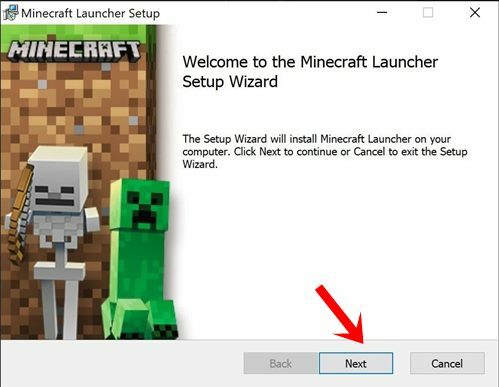
- Donc, si vous n'avez pas installé la version Java, passez à la site officiel et téléchargez la dernière version.
- Lancez maintenant l'installation et suivez les instructions à l'écran pour terminer le processus d'installation.
- Une fois installé, appuyez sur le bouton Lecture situé en bas. Pour que les mods soient installés, il est nécessaire que vous ayez lancé Minecraft sur votre PC au moins une fois.
ÉTAPE 2: Installez Java
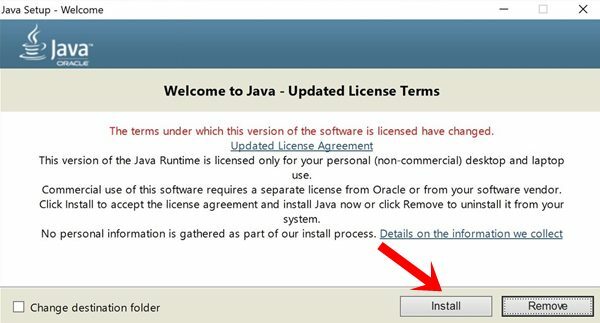
Ensuite, vous devrez installer Java sur votre PC (s’il n’est pas déjà installé). Ceci est nécessaire pour le bon fonctionnement de Forge. Alors dirigez-vous vers le site officiel Java et téléchargez et installez la dernière version.
ÉTAPE 3: Installer et configurer Forge
Enfin, il est maintenant temps d'installer l'application Forge sur votre PC. Cela vous permettra à son tour d'installer des mods dans Minecraft.
Annonces
- Accédez donc au site Web officiel de l'application et récupérer la dernière version. Une fois téléchargé, vous devriez voir un fichier JAR. Ouvrez ce fichier et il devrait alors afficher le programme d'installation du système Mod.
- Sélectionnez l'option Install Client et cliquez sur OK.
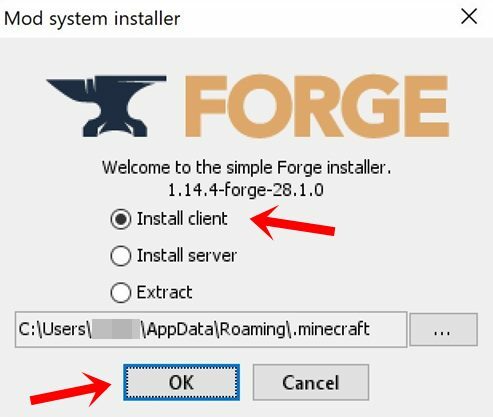
- Maintenant, lancez Minecraft et sélectionnez Forge dans le menu de sélection de profil.
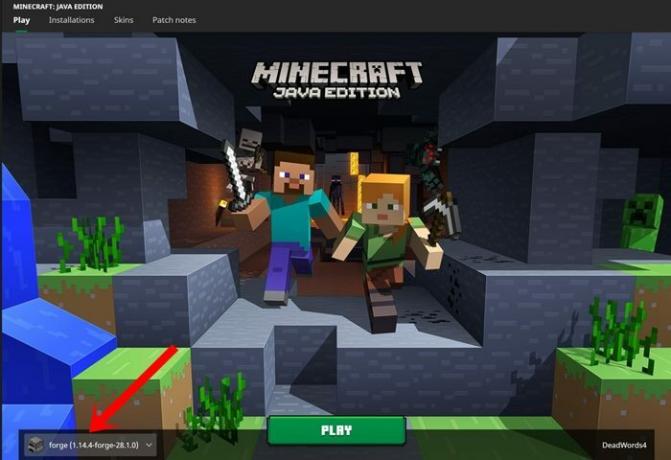
- Il est maintenant temps de télécharger vos mods préférés que vous souhaitez installer dans Minecraft. Alors allez au Site web de Curse Forge et recherchez les mods de votre choix.
- Maintenant, téléchargez les mods préférés et déplacez-les dans le dossier Minecraft Mods.
- Pour cela, lancez l'Explorateur de fichiers sur votre PC et accédez à l'emplacement suivant (remplacez le nom d'utilisateur par le nom de votre système Windows):
C: \ Users \ UserName \ AppData \ Roaming.minecraft
- Là, vous devriez voir le dossier mods. Cependant, s'il n'y figure pas, cliquez avec le bouton droit de la souris dans un espace vide du dossier .minecraft et sélectionnez Nouveau dossier. Nommez ce dossier nouvellement créé comme mods.
- Enfin, déplacez tous vos mods téléchargés dans ce dossier. Lorsque cela est fait, lancez Minecraft avec le profil Forge et c'est tout. Vos mods souhaités seront maintenant chargés.
Tout cela provenait de ce guide sur la façon d'installer des mods dans Minecraft. Comme mentionné précédemment, il existe également d'autres applications dans ce domaine, mais Forge était la plus simple à configurer et à utiliser et fournissait également une interface utilisateur pratique. Cela dit, si vous avez des questions, faites-le nous savoir dans la section commentaires ci-dessous. Pour terminer, voici quelques Trucs et astuces iPhone, Trucs et astuces PC, et Trucs et astuces Android que vous devriez également vérifier.


![Télécharger Rockchip Batch Flash Tool [All Version] - Comment flasher le micrologiciel](/f/a424ce4030954a3f46de49b6a4d55c60.jpg?width=288&height=384)
![G950FXXU4CRJC / G955FXXU4CRJC: Patch d'octobre 2018 pour Galaxy S8 et S8 + [Panama / Brésil]](/f/7d644094aa885b7b6cd1410a3e0f31a8.jpg?width=288&height=384)